Corrigir Command + R que não funciona no MacBook
Solução De Problemas Do Mac Guia De Solução De Problemas / / August 04, 2021
Anúncios
O MacBook é um computador portátil poderoso, projetado para operações fáceis e fáceis de usar. Ele é programado para fornecer resultados de alta qualidade com mais precisão. No entanto, como qualquer outro dispositivo, também é vulnerável a erros e problemas. Uma falha recente que notamos com o MacBook é que a combinação de teclas “Command + R” não está respondendo. O problema não é novo e vem ocorrendo em vários modelos de MacBook.
No entanto, o problema “Command + R não funciona no MacBook” não é estressante e pode ser resolvido em algumas etapas rápidas e fáceis. Portanto, se você também estava enfrentando um problema semelhante e veio aqui para encontrar uma solução que funcione, siga o artigo até o fim.

Índice
- 1 Por que o Command + R não está funcionando no MacBook?
-
2 Como corrigir “Command + R não funciona no MacBook”?
- 2.1 CORREÇÃO 1: Redefinir NVRAM para o padrão:
- 2.2 CORREÇÃO 2: Use um teclado com fio:
- 2.3 CORREÇÃO 3: Use combinações de teclas diferentes:
Por que o Command + R não está funcionando no MacBook?
Se a combinação de teclas Command + R não inicializar no modo de recuperação no MacBook, pode haver várias circunstâncias possíveis responsáveis por isso. Gostar,
Anúncios
- Uso de combinação de tecla errada.
- Se você estiver usando um teclado sem fio.
- Devido ao NVRAM corrompido.
Como corrigir “Command + R não funciona no MacBook”?
Se a combinação de teclas Command + R não estiver funcionando para você, tente as correções fornecidas a seguir. Além disso, certifique-se de que, antes de iniciar as correções, não haja senha de firmware e, se houver, considere removê-la. Como se a senha do firmware estivesse no lugar, ela não permitirá que o usuário use o modo de recuperação do MacBook.
CORREÇÃO 1: Redefinir NVRAM para o padrão:
Se a NVRAM de seu sistema MacBook estiver corrompida, a combinação de teclas Command + R pode não funcionar em seu Mac. Para resolver isso, você pode alterar as configurações de NVRAM para o padrão. Por fazer isso,
- Em primeiro lugar, inicie o seu MacBook e certifique-se de que nenhum aplicativo está aberto.
- Abrir Localizador e então Serviços de utilidade pública.

- Agora localize e abra terminal e digite o seguinte comando e pressione Digitar.
sudo nvram - c
- Agora digite sua senha.
- Novamente, digite o comando abaixo e pressione Digitar.
sudo shutdown -r now
- Agora irá reiniciar o seu sistema.
- À medida que o sistema é reiniciado, desligue-o e ligar outra vez.
- Por fim, verifique se o problema foi resolvido ou não.
CORREÇÃO 2: Use um teclado com fio:
Usar um teclado sem fio também pode permitir que você enfrente o Command + R que não está funcionando no problema do MacBook. Para resolver esse problema, siga o método fornecido abaixo:
Anúncios
- desconectar o teclado sem fio e então desligar seu MacBook.
- O próximo procedimento é, Conectar o teclado com fio e então ligarMacBook de novo.

- Assim que o sistema iniciar completamente, desligue-o de novo.
- Ligar o sistema novamente e verifique se a combinação de teclas Command + R funciona ou não.
Agora, finalmente, verifique se o uso do Command + R pode inicializar no modo de recuperação ou não.
CORREÇÃO 3: Use combinações de teclas diferentes:
Se a combinação de teclas e a sequência para entrar no modo de recuperação forem diferentes das que você está tentando, isso pode levar você ao problema discutido neste artigo. Nesse caso, considere tentar a combinação e sequência fornecidas abaixo:
Pressione e segure Command + R:
- Em primeiro lugar, desligar seu MacBook e, em seguida, você deve desligar o teclado sem fio Além disso.
- Então ligar o teclado sem fio e então rapidamente ligar seu MacBook também.
- Agora pressione e segure Command + R completamente e verifique se está funcionando ou não.
Toque em Command + R várias vezes:
- Em primeiro lugar, ligar seu MacBook e então toque duplo a Teclas Command + R combinação para verificar se funciona. (Certifique-se de pressionar as teclas ao ouvir o som de inicialização). Se não funcionar, desligar o MacBook.
- Agora de novo ligar o MacBook e pressione o Tecla Command + R combinação repetidamente até inicializar no modo de recuperação.
Segure Command + R e o botão liga / desliga:
- Em primeiro lugar, Desligar o MacBook.
- Agora pressione e segure o Tecla Command + R combinação e o botão de energia no total, por cerca de 6 segundos.
- Liberte o botão de energia enquanto isso mantenha um aguentar a Command + R combinação e verifique se funciona agora.
Pressione Command + R antes de iniciar o MacBook:
- Em primeiro lugar, Desligar o MacBook.
- Segurar Command + R combinação de teclas e pressione o chave de poder.
- De repente ligar o MacBook. Agora pressione o chave de poder do teclado novamente e verifique se a combinação Command + R funciona agora.
Pressione Command + R após o flash NumLock:
- Desligar e então Ligar o MacBook após alguns segundos.
- Agora, uma vez que você vê o NumLock pisca aperte o Command + R e verifique se o problema foi resolvido.
Pressione Command + R depois que a luz verde piscar:
- Desligar e então Ligar o MacBook.
- Agora depois de ver o luz verde no teclado piscando, pressione rapidamente Command + R e verifique agora se você pode inicializar no modo de recuperação ou não.
Então, tudo isso era sobre o problema “Como consertar o Command + R que não estava funcionando no MacBook”. Tentamos incorporar todas as informações essenciais sobre Command + R para que você possa se livrar facilmente do problema.
Esperançosamente, ao final deste artigo, você pode ter respostas para todas as suas perguntas relacionadas ao Command + R não funcionar ou não responder. Todas as correções mencionadas acima são experimentadas e testadas e certamente funcionariam para você. Se você tiver alguma dúvida ou feedback, escreva o comentário na caixa de comentários abaixo.
Anúncios

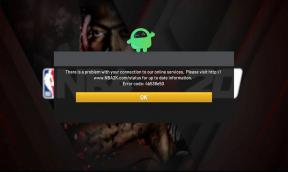

![[Oferta] Xiaomi Redmi 4X 4G Smartphone oferta na Gearbest](/f/3997d3defc1711f2ee5ebe018fd9db10.jpg?width=288&height=384)